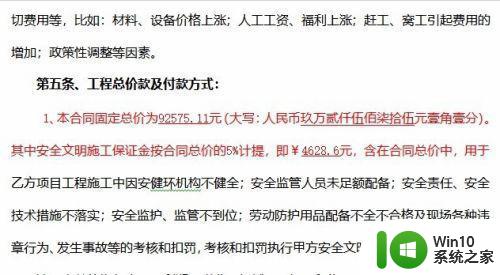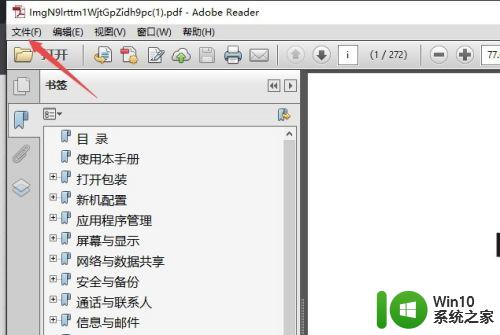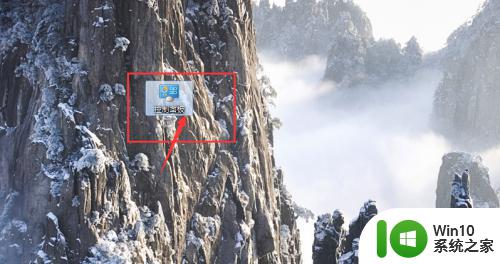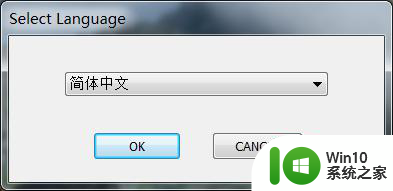兄弟打印机调颜色深浅的方法 兄弟牌打印机如何调节打印颜色深浅
更新时间:2023-08-21 11:48:53作者:xiaoliu
兄弟打印机作为一种常见的打印设备,其具备了调节打印颜色深浅的功能,在如今信息技术高速发展的时代,打印品质对于文字、图片的表现力越来越重要。调节打印颜色深浅可以有效地提升打印品质,使得打印出的文字更加清晰、图片更加真实。兄弟打印机提供了多种调节颜色深浅的方法,用户可以根据自己的需求进行选择和调整。本文将介绍兄弟打印机调颜色深浅的方法,帮助读者更好地使用兄弟牌打印机,获得满意的打印效果。
方法如下:
1、首先点开左下角开始菜单,打开“设备和打印机”。

2、如果是win10或win11,就先打开控制面板,再打开“查看设备和打印机”。
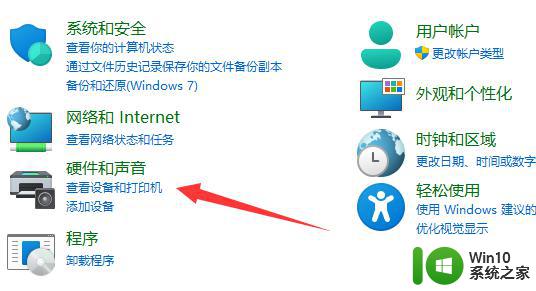
3、打开后,右键打印机选择“打印机首选项”。

4、然后点击右下角“其他打印选项”设置。
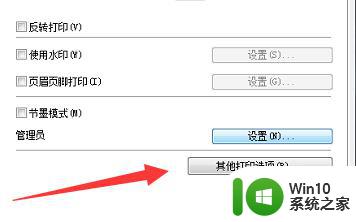
5、最后选择左上角“浓度调整”。
6、就可以通过右边滑块调整深浅了。

以上是兄弟打印机调整颜色深浅的全部内容,如果您还有疑问,请参考我的步骤进行操作,希望这对您有所帮助。